Edukien taula
Artikulu honek testu formatuan formula benetako formula bihurtzeko modua erakusten du ZEHARKAKO funtzioa erabiliz kalkuluak egiteko Excel -n. ZEHARKAKO funtzioak formula bat dinamikoa egiten laguntzen du. Formula barruan erabiltzen den gelaxka zehatz batean testu formatuan gelaxka-erreferentzia-balioa alda dezakegu aldatu gabe. Murgil gaitezen ondoko adibidean argi ulertzeko.
Deskargatu Praktika-koadernoa
Deskargatu praktika-koaderno hau artikulu hau irakurtzen ari zaren bitartean ariketa egiteko.
Bihurtu testua Formula.xlsx
Excel-en ZEHARKAKO Funtzioaren sarrera
ZEHARKOAK erabil dezakegu. funtzioa zelula-erreferentzia baliozko bat lortzeko zelula-balioa batetik gordetzen dena testu kate gisa.
Sintaxia :
ZEHARKOAK(erref_testua, [a1])
Argudioak:
ref_text- argumentu hau beharrezkoa da bat . Hau gelaxka-erreferentzia bat da, testua eman duena, A1 edo R1C1 estiloa izan daitekeena.
[a1] – argumentu honek bi balio ditu-
balioa bada = EGIA edo baztertuta , ref_text A1 estiloko erreferentzian dago.
eta value= FALSE , . 1>ref_text R1C1 erreferentzia formatuan dago.
Bihurtu testua formula Excel-en ZEHARKAKO funtzioa erabiliz (urratsez urratsAnalisia)
1. urratsa: Excel-en formula testu bihurtzeko datu multzo bat sortzea
Demagun bihurtu a bihurtu nahi dugula. 1>luzera metrotik ra oin-unitate ra. Baina formula balioa kalkulatzen duen testu formatuan da.
 nahi dugu>bihurtu katearen formula formula erreal bat , kalkulatuko duena unitatearen bihurketa .
nahi dugu>bihurtu katearen formula formula erreal bat , kalkulatuko duena unitatearen bihurketa .
Irakurri gehiago: Excel Erakutsi formula beste gelaxka batean testu gisa (4 metodo erraz)
2. urratsa: Aplikatu ZEHARKAKO Funtzioa testua formula bihurtzeko Excel
Arazo hau konpontzeko, ZEHARKAKO funtzioa erabiliko dugu adibide honetan. Horretarako, jarraitu beheko argibideei.
- F3 gelaxkan , jarri zelula-erreferentzia , balioa daukana. luzera metro unitatean, hau da, , B3.

- Orain G3 gelaxkan , idatzi ondoko formula .
=3.28*INDIRECT(F3) 
formulan erabili dugu EGIA [a1] argumentua ref_text argumentua adierazten duen [a1] argumentua ( B3 F3 gelaxkan) da. A1 estiloko erreferentzian.
- Azkenik, sakatu Sartu eta irteera 52 oin da
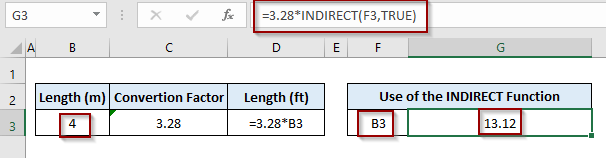
Formula dinamikoa:
Bihurketa kalkulatzeko erabili dugun formula dinamikoa da. Egin ditzagun aldaketa batzuk-
- 1. kasua: Badaaldatu balioa B3 n, irteera n G3 automatikoki doituko da .

- 2. kasua : beste kasu batean, luzera jarri dugu metroa unitatean. 1>B4 gelaxka. Oraingo honetan B4 jarri behar dugu F3 gelaxkaren balioa .

formula dinamikoak irteera 32.8 gisa itzultzen du oinak.
Gehiago irakurri: Nola erakutsi Formula Excel-eko gelaxketan balioaren ordez (6 modu)
Gauzak Gogoratu
- Beste lan-koadernoa bateko ref_text argumentua erabiltzen badugu, lan-koadernoa irekita eduki beharko dugu. ZEHARKAKO funtzioa Bestela, #REF erakutsiko du! Errorea .
- ZEHARKAKO funtzioa erabiltzeak abiadura eta errendimendu atzerapena eragin ditzake handi batekin lan egiten duzun bitartean. datu-multzoa .
Ondorioa
Orain, badakigu nola bihurtu testu-formula benetako formula batean Excel-en ZEHARKAKO formularen laguntzaz. Zorionez, metodoa seguruago erabiltzen lagunduko dizu. Edozein galdera edo iradokizun, ez ahaztu beheko iruzkinen koadroan jartzea.

